excel表格if连环嵌套写法教程
在Excel办公中经常需要利用函数里的IF函数进行统计,IF函数除了可以判断单个条件外,还能判断多个条件,是个多功能函数,但要用好if函数不容易,比如IF连环嵌套写法,很多朋友还是不太会的。下面是小编带来的关于excel表格if连环嵌套写法教程,欢迎阅读!
excel表格if连环嵌套写法教程:
IF连环嵌套写法步骤1:打开需要编辑的excel文件。(这是一张工资表)

IF连环嵌套写法步骤2:首先学习excel中if语句的编写格式为:=IF(判断语句,判断成立时的输出,判断不成立时的输出);
IF连环嵌套写法步骤3:其中判断语句的书写格式为1、某个单元格和某个数比较(如:D6>=80; D6=150; D6<100等);2、两个表格中的单元格进行比较(如:D6>=F6; D6=F6; D6

IF连环嵌套写法步骤4:根据以上规则,现在我们编写一个if语句来自动判定是否为公司服务之星,并相应的给有奖励。选中单元格的语句格式为:=IF(P3="服务之星",200,0)。
IF连环嵌套写法步骤5:如此我们让表格中服务之星统一格式,那么下次评选出公司的服务之星只需在备注中注明则相应奖金将会自动填充。
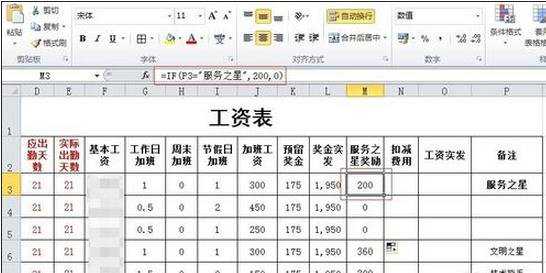
IF连环嵌套写法步骤6:此外,if嵌套语句的语法为:=IF(判断语句1,判断成立时输出1,IF(判断语句2,判断成立是输出2,IF判断语句3,判断成立时输出3,所有判断不成立时输出))) ,相当于后一个判断语句为前一个判断语句不成立时的输出,如此最多可以进行64个if语句的嵌套。

IF连环嵌套写法步骤7:如果公司还有其他奖励项目,并且金额不同,也想用这种简便的方式实现的话则可以类用if嵌套语句来实现。看下图

IF连环嵌套写法步骤8:很简单是吧,发挥你的才智,发挥去吧!
看了excel表格if连环嵌套写法教程还看了:
1.excel if函数多层嵌套的使用方法
2.Excel表格IF公式如何叠加使用
3.excel用if函数多个条件筛选的教程
4.excel2010 if函数教程
5.怎么在excel中使用if函数
6.excel利用if函数进行求和的教程
7.EXCEL怎么使用IF语句

excel表格if连环嵌套写法教程的评论条评论